Correction : le solde Google Play continue dêtre refusé

Si le solde Google Play continue d
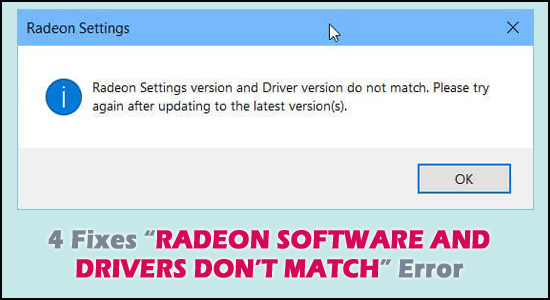
Vous n'êtes pas seul si votre logiciel Radeon refuse de s'ouvrir et affiche l' erreur « Le logiciel Radeon et les pilotes ne correspondent pas ». Lorsque vous mettez à jour votre pilote graphique AMD vers une version plus récente, vous recevez cette notification. La bonne nouvelle est qu'avec ce guide étape par étape, vous pouvez facilement y remédier.
Dans les cas où il existe une différence entre le logiciel graphique AMD Radeon et la version du pilote AMD Radeon que vous avez installée sur votre ordinateur, cette erreur Radeon Software and Driver Versions ne correspond pas ou les paramètres AMD Radeon ne s'ouvrent pas .
De plus, lors de l'utilisation d'une carte graphique AMD, ce problème de paramètres et de pilotes Radeon ne correspond pas peut également se produire si vous avez mis à jour le dernier pilote AMD Radeon Adrenalin vers un ancien programme de paramètres Radeon.
Que puis-je faire si mes versions de logiciel et de pilote Radeon ne correspondent pas ?
Voici quelques solutions qui peuvent vous aider à résoudre le problème "Les versions du logiciel et du pilote Radeon ne correspondent pas". Il est possible que vous n'ayez pas besoin de tous les essayer ; parcourez simplement la liste jusqu'à ce que vous en trouviez un qui fonctionne pour vous.
Table des matières
Solution 1 – Désinstaller et réinstaller le logiciel AMD Radeon
Mettre à jour le logiciel Radeon pour s'assurer qu'il est compatible avec le pilote AMD, en plus du pilote Radeon est une autre façon de résoudre ce problème. Pour résoudre le problème «Le logiciel et les pilotes Radeon ne correspondent pas sur Windows 11 », essayez de supprimer l'application AMD précédente, puis de télécharger l'application AMD Radeon la plus récente.
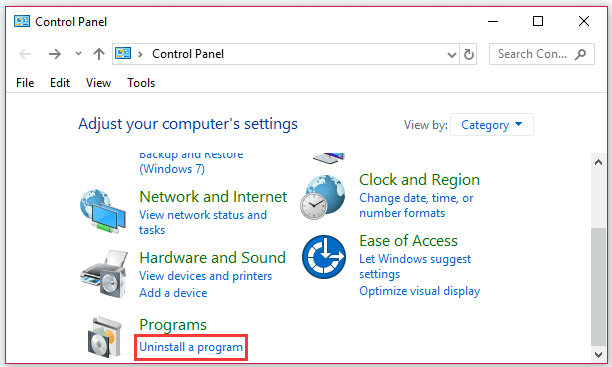
Après avoir désinstallé le logiciel AMD, accédez au site Web officiel d'AMD et téléchargez le logiciel Radeon le plus récent pour Windows 7, 8, 10 et 11. Le logiciel AMD fraîchement nommé fonctionnera avec le pilote AMD, vous permettant de mettre à niveau l'AMD. Pilote Radeon du programme.
Solution 2 – Installer un pilote plus ancien
Les utilisateurs ont déclaré que le dernier pilote de carte graphique était à l'origine du problème et que la version précédente a vraiment aidé à résoudre ce problème :
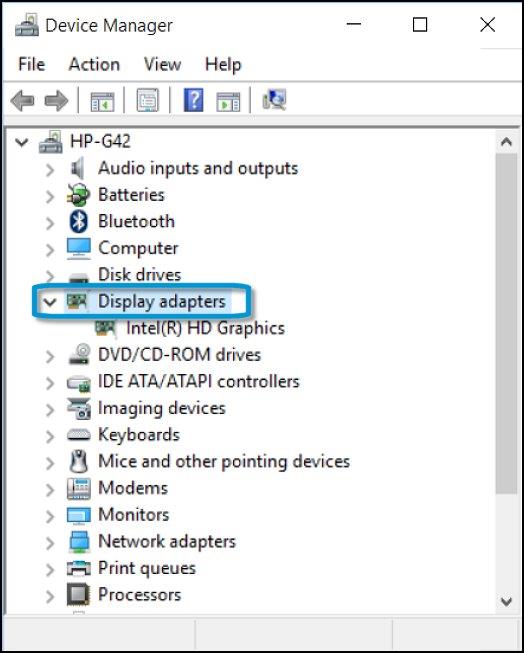
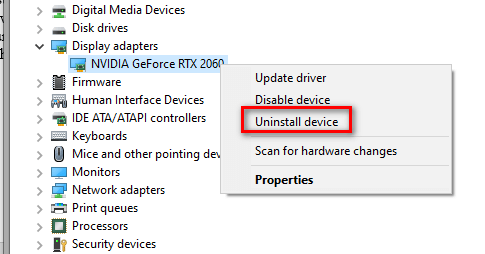
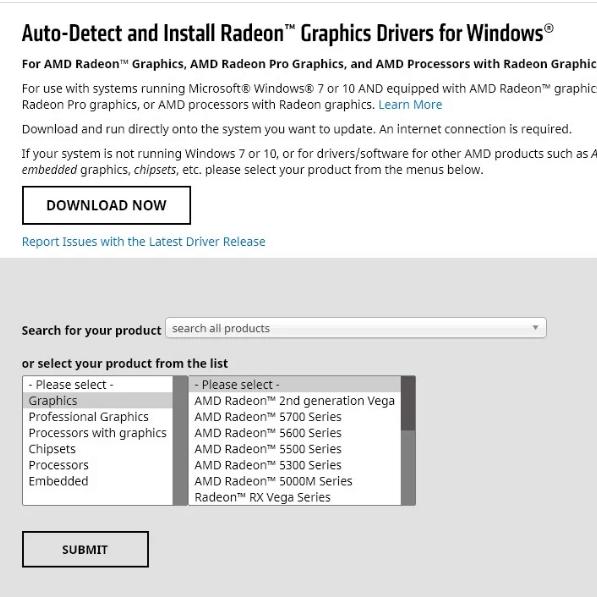
Solution 3 - Utilisez l'éditeur de registre sous Windows
Pour résoudre ce problème à l'aide de l'Éditeur du Registre sous Windows, suivez les étapes ci-dessous :
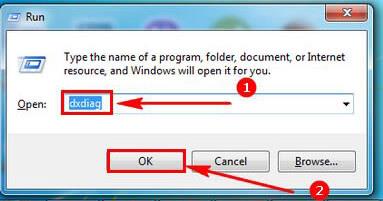
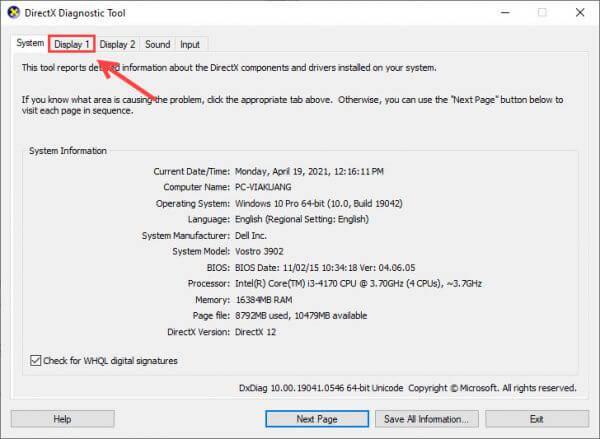
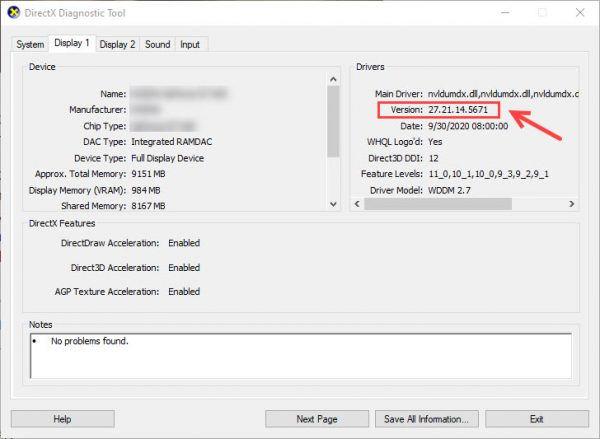
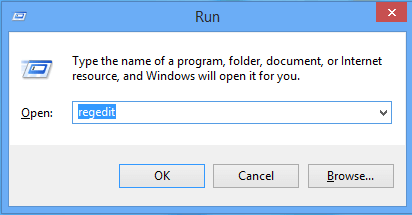
HKEY_LOCAL_MACHINE\SOFTWARE\AMD\CN
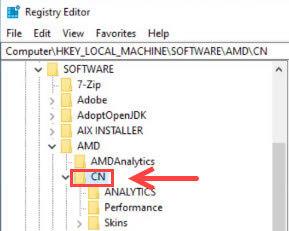
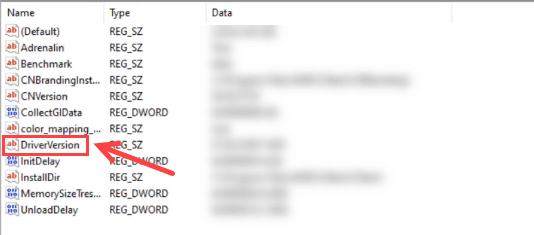
Solution 4 - Installez les mises à jour de pilotes à partir de Windows Update
De nombreux utilisateurs ont réussi à corriger le logiciel Radeon et les pilotes ne correspondent pas à l'erreur en mettant à jour le pilote obsolète installé sur leur système. Essayez donc de mettre à jour le pilote via la mise à jour Windows pour installer le dernier pilote.
Pour mettre à jour les pilotes à l'aide de Windows Update, suivez les étapes ci-dessous :
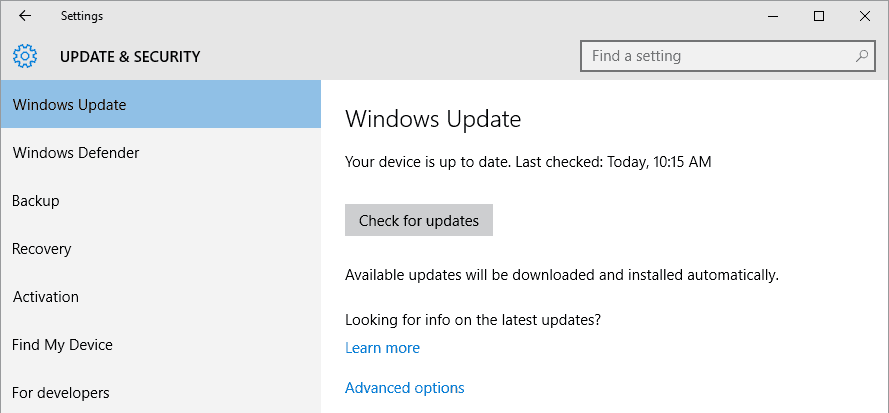
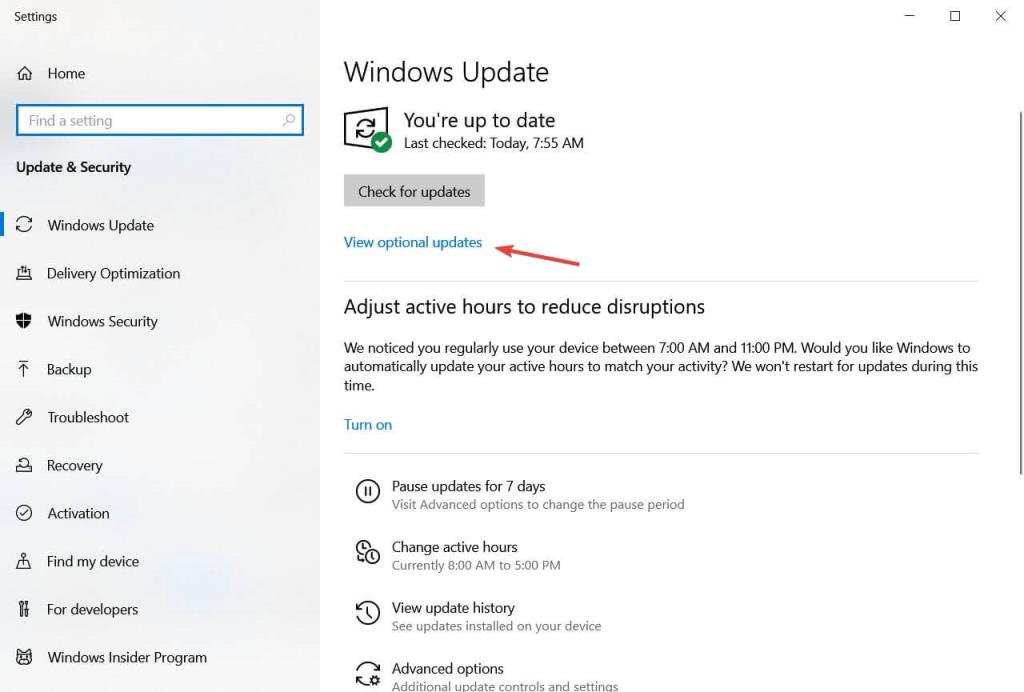
Microsoft a placé les mises à jour de pilotes facultatives les plus récentes dans la section Windows Update, donc si les fabricants de vos composants ont publié de nouveaux pilotes, vous les trouverez ici.
Solution recommandée pour mettre à jour facilement le pilote
Sur votre système Windows, si vous rencontrez des problèmes ou des erreurs liés au pilote, il est suggéré ici d'analyser votre système avec l' outil Driver Updater .
Il s'agit d'un outil avancé qui, en scannant une seule fois, détecte et corrige divers problèmes et erreurs liés aux pilotes.
Avec cela, vous pouvez également installer les derniers pilotes ainsi que mettre à jour les pilotes de périphériques existants.
Obtenez Driver Updater pour mettre à jour le pilote automatiquement
Conclusion
Le but de cet article est d'aider les utilisateurs à résoudre le problème AMD « Le logiciel Radeon et les pilotes ne correspondent pas ». Après avoir essayé les solutions répertoriées, le problème d'incompatibilité devrait être résolu rapidement.
Nous espérons que notre article fonctionne pour vous et que l' erreur de version du logiciel et du pilote AMD Radeon ne correspond pas est résolue.
De plus, n'hésitez pas à analyser votre système avec l' outil de réparation de PC avancé recommandé par les professionnels . Ceci est capable de résoudre divers problèmes et erreurs liés à Windows et d'optimiser les performances de votre PC Windows
Merci d'avoir lu..!
Si le solde Google Play continue d
Résolvez l’erreur 94 Échec du chargement de Hulu sur un PC Windows 10 ou une Xbox One grâce à nos solutions efficaces pour corriger le code d
Apprenez à corriger le code d
Si vous avez une image, une vidéo ou un fichier qui accompagne une note, apprenez à les insérer facilement dans OneNote grâce à notre guide étape par étape !
Obtenez des solutions pour corriger l
Apprenez à citer des sources et à créer une bibliographie dans Google Docs de manière efficace. Suivez ces étapes simples pour améliorer la qualité de vos travaux.
Suivez ici tous les correctifs possibles pour résoudre l
Résolvez le problème lorsque les fonctionnalités de jeu ne sont pas disponibles pour le bureau Windows ou l
Découvrez comment exporter vos messages de chat Discord. Apprenez les meilleures méthodes, y compris l
Obtenez des détails complets sur l'erreur de tête d'impression manquante ou défaillante. Essayez les meilleurs correctifs pour résoudre l'erreur de tête d'impression manquante ou en échec de HP Officejet.
![[RESOLU] Comment corriger lerreur Hulu 94 sur Windows 10 et Xbox One ? [RESOLU] Comment corriger lerreur Hulu 94 sur Windows 10 et Xbox One ?](https://luckytemplates.com/resources1/c42/image-2767-1001202432319.png)
![[7 solutions testées] Correction du code derreur 0xc000017 sur Windows 10 [7 solutions testées] Correction du code derreur 0xc000017 sur Windows 10](https://luckytemplates.com/resources1/images2/image-8976-0408150639235.png)

![[RÉSOLU] Comment réparer Discord en changeant davatar trop rapidement ? [RÉSOLU] Comment réparer Discord en changeant davatar trop rapidement ?](https://luckytemplates.com/resources1/images2/image-5996-0408150905803.png)

![CORRIGÉ : Erreur de VIOLATION DE LICENCE SYSTÈME dans Windows 10 [10 CORRECTIONS FACILES] CORRIGÉ : Erreur de VIOLATION DE LICENCE SYSTÈME dans Windows 10 [10 CORRECTIONS FACILES]](https://luckytemplates.com/resources1/images2/image-4999-0408150720535.png)


![Correction de lerreur Tête dimpression manquante ou défaillante sur les imprimantes HP [8 astuces] Correction de lerreur Tête dimpression manquante ou défaillante sur les imprimantes HP [8 astuces]](https://luckytemplates.com/resources1/images2/image-2788-0408151124531.png)